Android Studio Arctic Fox ist eine Hauptversion, die eine Vielzahl neuer Funktionen und Verbesserungen.
Neue Versionsnummern
Versionsnummer für Android Studio aktualisiert
Wir haben das Versionsnummernsystem für Android Studio Sie entsprechen IntelliJ IDEA, der IDE, auf dem Android Studio basiert.
Im vorherigen Nummerierungssystem hätte diese Version wie folgt nummeriert Android Studio 4.3 oder Version 4.3.0.1 Mit dem neuen Nummerierungssystem jetzt Android Studio – Arctic Fox | 2020.3.1 oder Version 2020.3.1.
| Intellij-Version | Alter Name | Alt – Zahlensystem | Neu – Jahressystem | Neuer Versionsname |
|---|---|---|---|---|
| 2020,3 | 4.3 | 4.3.0 | 1.3.2020 | Polarfuchs | 1.3.2020 |
So wird die Versionsnummer von Android Studio ermittelt:
<Year of IntelliJ Version>.<IntelliJ major version>.<Studio major version>.<Studio minor/patch version>
- Die ersten beiden Zahlengruppen stellen die Version der IntellIj-Plattform dar. auf denen eine bestimmte Android Studio-Version basiert. In dieser Version Es ist Version 2020.3.
- Die dritte Zahlengruppe steht für die Studio-Hauptversion, die bei 1 beginnt. und für jeden großen Release um eins erhöht.
- Die vierte Zahlengruppe steht für die Studio-Neben-/Patchversion, auf 1 gesetzt und sie für jede Nebenversion um eins erhöht.
- Wir geben jedem Hauptrelease einen Versionsnamen, der von A bis Z basierend auf Tiernamen. Diese Version heißt Arctic Fox.
Versionsnummer für das Android-Gradle-Plug-in aktualisiert
Wir haben die Versionsnummer für das Android-Gradle-Plug-in (AGP) in besser mit dem zugrunde liegenden Gradle-Build-Tool übereinstimmen. Dementsprechend würde AGP 7.0 ist der nächste Release nach AGP 4.2.
Weitere Informationen finden Sie unter Änderungen bei der Versionsverwaltung. in den AGP-Versionshinweisen.
Android-Gradle-Plug-in 7.0.0
Die neueste Version des Android-Gradle-Plug-ins enthält viele Updates. Weitere Informationen Weitere Informationen finden Sie in den vollständigen Versionshinweisen für das Android-Gradle-Plug-in.
Für Einheitentests wird jetzt der Gradle-Test-Runner verwendet
Um die Konsistenz von Testausführungen zu verbessern, verwendet Android Studio Gradle verwendet, um alle Einheitentests standardmäßig auszuführen. In vielen Fällen wird diese Änderung auf Ihren Testworkflow in der IDE auswirken.
Wenn Sie beispielsweise im Kontextmenü auf den Befehl Ausführen klicken (sichtbar
wenn Sie mit der rechten Maustaste auf eine Testklasse klicken) oder auf die entsprechende Bundste-Aktion
 ,
Android Studio verwendet standardmäßig die Gradle-Ausführungskonfiguration, um die Einheit auszuführen
Tests durchführen.
,
Android Studio verwendet standardmäßig die Gradle-Ausführungskonfiguration, um die Einheit auszuführen
Tests durchführen.
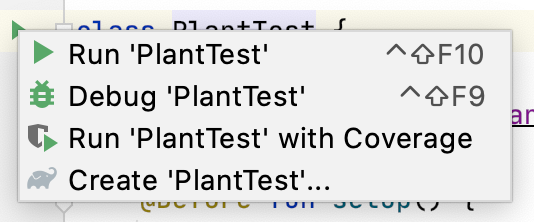
Android Studio erkennt jedoch vorhandene Android JUnit-Ausführungen nicht mehr. sollten Sie Android JUnit-Ausführungskonfigurationen migrieren, können Sie sie als Projektdateien in Gradle-Ausführungskonfigurationen speichern.
Wählen Sie zum Erstellen einer Gradle-Testkonfiguration die Gradle-Vorlage aus, wenn Folgen Sie der Anleitung unter Neue Ausführungs-/Fehlerbehebungskonfiguration erstellen. Wenn Sie eine neue Konfiguration erstellt haben, wird sie in der Edit Configurations (Konfigurationen bearbeiten) im Gradle-Abschnitt:
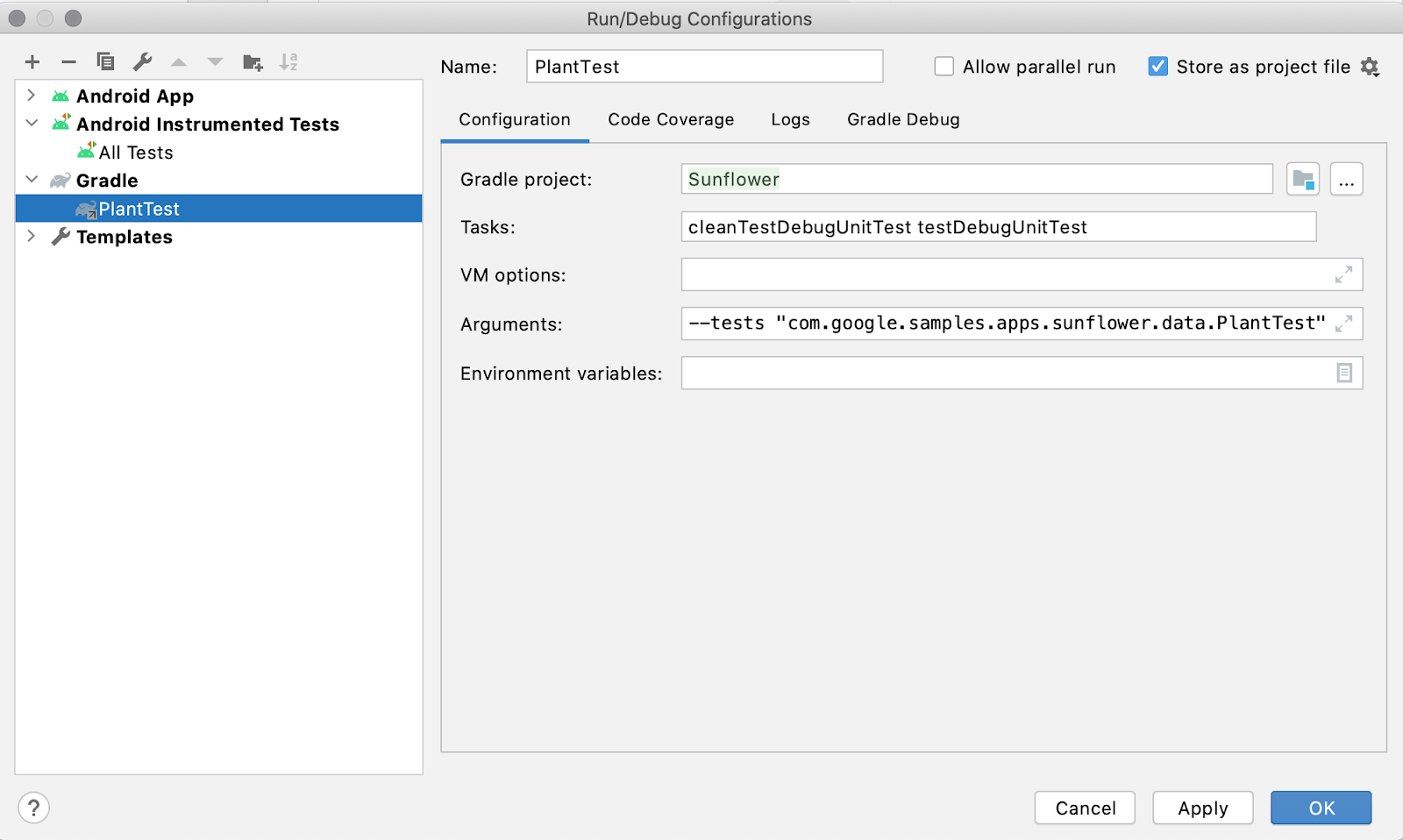
Wenn Sie Android JUnit-Konfigurationen prüfen möchten, die nicht mehr haben, haben Sie zwei Möglichkeiten:
- Manuell gespeicherte Konfigurationen in einem Texteditor öffnen Die Speicherorte dieser
Dateien werden vom Nutzer festgelegt, aber sie werden normalerweise in
<my-app>/.idea/runConfigurations/ Suchen Sie nach temporären Konfigurationen in
<my-app>/.idea/workspace.xmlund sehen Sie unter das<component name="RunManager" ...>Knoten. Beispiel:<component name="RunManager" selected="Gradle.PlantTest"> … <configuration name="PlantTest" type="AndroidJUnit" factoryName="Android JUnit" nameIsGenerated="true"> <module name="Sunflower.app" /> <useClassPathOnly /> <extension name="coverage"> <pattern> <option name="PATTERN" value="com.google.samples.apps.sunflower.data.*" /> <option name="ENABLED" value="true" /> </pattern> </extension> <option name="PACKAGE_NAME" value="com.google.samples.apps.sunflower.data" /> <option name="MAIN_CLASS_NAME" value="com.google.samples.apps.sunflower.data.PlantTest" /> <option name="METHOD_NAME" value="" /> <option name="TEST_OBJECT" value="class" /> <option name="PARAMETERS" value="" /> <option name="WORKING_DIRECTORY" value="$MODULE_DIR$" /> <method v="2"> <option name="Android.Gradle.BeforeRunTask" enabled="true" /> </method> </configuration>
Verbesserter Upgrade-Assistent für AGP
Das Gradle-Plug-in „Upgrade Assistant für Android“ nun ein dauerhaftes Tool-Fenster mit der Liste der auszuführenden Schritte. Auf der rechten Seite des Tool-Fensters werden außerdem zusätzliche Informationen angezeigt. Bei Bedarf können Sie auch eine andere AGP-Version für das Upgrade auswählen. Wenn Sie auf die Schaltfläche Aktualisieren klicken, werden die entsprechenden Aktualisierungsschritte aktualisiert.
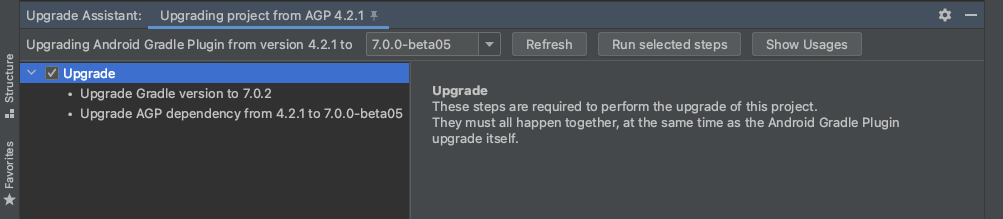
Refaktorierung für nicht transitive R-Klassen
Sie können nicht transitive R-Klassen mit dem Android-Gradle-Plug-in verwenden, um schnellere Builds für Anwendungen mit mehreren Modulen. Dies trägt dazu bei, Ressourcenduplizierung, indem sichergestellt wird, dass die R-Klasse jedes Moduls nur Verweise auf seine eigenen Ressourcen enthält, ohne Verweise aus den Abhängigkeiten abzurufen. Dies führt zu aktuelleren Builds und den entsprechenden welche Vorteile es bietet, Kompilierungen zu vermeiden.
Sie können auf diese Funktion zugreifen, indem Sie Refaktorieren > Zu nicht transitivem R migrieren Klassen.
Neuer Hintergrund-Task-Inspektor
Hintergrund der App visualisieren, beobachten und Fehler beheben mit dem neuen Hintergrund-Task Inspector an. Stellen Sie zuerst Ihr App auf einem Gerät, auf dem die WorkManager-Bibliothek ausgeführt wird 2.5.0 oder höher und wählen Sie Ansicht > Tool-Fenster > App-Prüfung von in der Menüleiste.
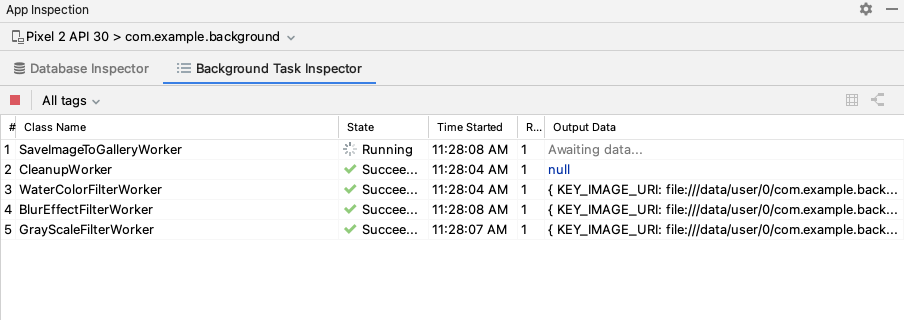
Sie können detailliertere Informationen aufrufen, indem Sie auf einen Worker klicken. Zum Beispiel haben Sie die Beschreibung des Workers, seine Ausführung, Worker-Kette und das Ergebnis der Ausführung.
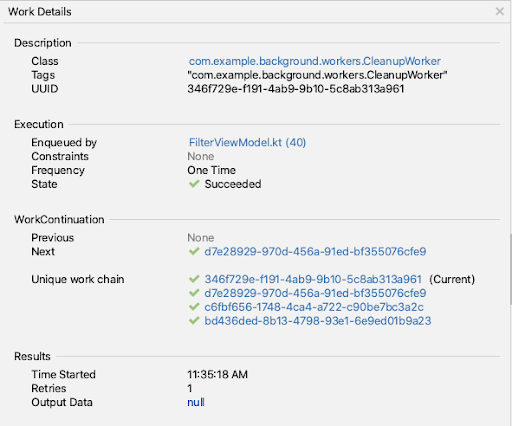
Sie können auch eine visuelle Darstellung einer Worker-Kette aufrufen. Wählen Sie dazu
Worker aus der Tabelle und klicken Sie auf Grafikansicht anzeigen  in der Symbolleiste aus. Sie können dann einen beliebigen Worker in der Kette auswählen, um die zugehörigen Details anzuzeigen.
oder beenden, wenn es sich gerade in der Warteschlange befindet oder ausgeführt wird. Um zur Tabelle zurückzukehren, klicken Sie auf
Listenansicht anzeigen
in der Symbolleiste aus. Sie können dann einen beliebigen Worker in der Kette auswählen, um die zugehörigen Details anzuzeigen.
oder beenden, wenn es sich gerade in der Warteschlange befindet oder ausgeführt wird. Um zur Tabelle zurückzukehren, klicken Sie auf
Listenansicht anzeigen  .
.
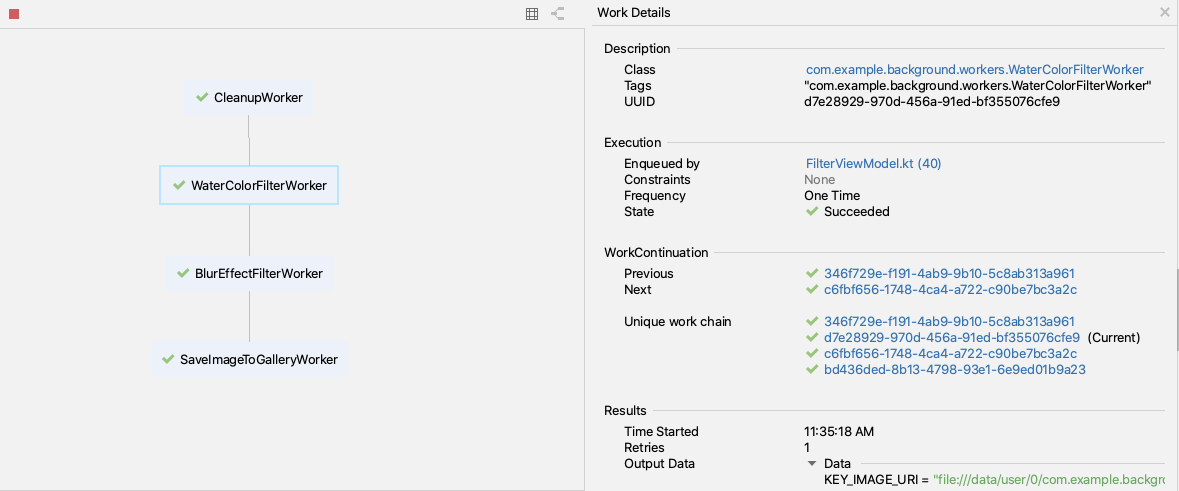
Um Probleme von Workern zu untersuchen, bei denen die Ausführung fehlschlägt, können Sie
derzeit ausgeführter oder in der Warteschlange stehen, indem Sie ihn in der Tabelle auswählen und auf
Ausgewählten Worker abbrechen  in der Symbolleiste aus. Sie können Worker in der Tabelle auch nach Tags filtern, die Sie zuvor hinzugefügt haben.
die ihnen mithilfe des Dropdown-Menüs Alle Tags zugewiesen sind.
in der Symbolleiste aus. Sie können Worker in der Tabelle auch nach Tags filtern, die Sie zuvor hinzugefügt haben.
die ihnen mithilfe des Dropdown-Menüs Alle Tags zugewiesen sind.
Aktualisiert Database Inspector
Database Inspector ist jetzt im neuen App-Prüftool enthalten. Hier finden Sie auch den neuen Hintergrund-Taskinspektor. Öffnen Sie das App-Prüftool in der Toolfensterleiste oder Ansicht > Tool-Fenster > App-Prüfung aus.
Daten aus dem Database Inspector exportieren
In Arctic Fox können Sie Datenbanken, Tabellen und Abfrageergebnisse aus der Datenbank Prüfen, um sie lokal zu speichern, freizugeben oder neu zu erstellen. Wenn Sie ein App-Projekt öffnen in Android Studio und überprüfen Sie die App für dieses Projekt in der Datenbank Inspector, haben Sie folgende Möglichkeiten, Daten zu exportieren:
- Wählen Sie im Bereich Datenbanken eine Datenbank oder Tabelle aus und klicken Sie auf Exportieren nach: Datei im oberen Bereich des Bereichs.
- Klicken Sie im Bereich Datenbanken mit der rechten Maustaste auf eine Datenbank oder Tabelle und wählen Sie Wählen Sie im Kontextmenü die Option In Datei exportieren aus.
- Wenn Sie sich eine Tabelle oder Abfrageergebnisse auf einem Tab ansehen, klicken Sie auf In Datei exportieren. über der Tabelle oder den Abfrageergebnissen.
Nachdem Sie eine Exportaktion ausgewählt haben, können Sie das Dialogfeld Exportieren verwenden. führen Sie die letzten Schritte aus (siehe unten). Je nachdem, ob Sie Datenbank, Tabelle oder Abfrageergebnisse exportieren möchten, können Sie die Daten in einem oder mehreren der folgenden Formate: DB, SQL oder CSV.

Aktualisierte Benutzeroberfläche für die Aufzeichnung in Memory Profiler
Wir haben die Benutzeroberfläche (UI) von Memory Profiler für verschiedene Aufzeichnungsaktivitäten wie das Erfassen eines Heap-Dumps und das Aufzeichnen von Java-, Kotlin- und native Speicherzuweisungen.
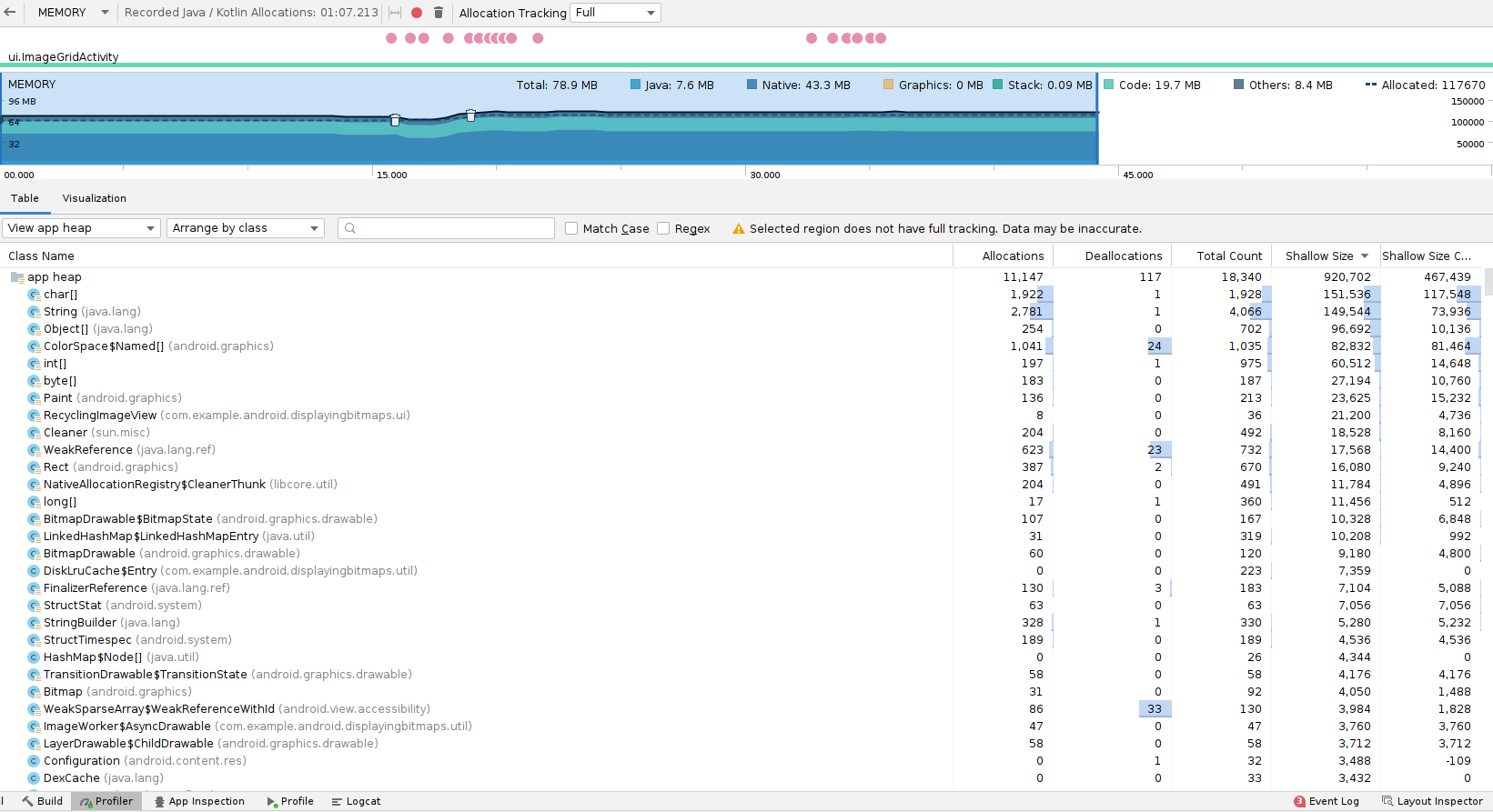
Der Memory Profiler bietet Folgendes: Optionen:
- Heap-Dump erfassen: Sehen Sie sich Objekte in Ihrer App an, die Arbeitsspeicher in einem zu einem bestimmten Zeitpunkt.
- Native Zuweisungen aufzeichnen: Sehen Sie sich an, wie jedes C/C++ Objekt für einen bestimmten Zeitraum.
- Java-/Kotlin-Zuweisungen aufzeichnen: Sehen Sie sich an, wie jedes Java-/Kotlin-Objekt verwendet wurde. über einen bestimmten Zeitraum zugewiesen werden.
So verwenden Sie diese drei Optionen:
Wenn Sie einen Heap-Dump erfassen möchten, wählen Sie Heap-Dump erfassen und dann Record (Aufnehmen): Nachdem der Profiler das Erfassen des Heap-Dumps abgeschlossen hat, Die Profiler-Benutzeroberfläche wechselt zu einem separaten Bildschirm mit dem Heap-Dump.

Um native Zuweisungen auf Geräten mit Android 10 und höher zu erfassen, Wählen Sie Native Zuweisungen aufzeichnen und dann Aufzeichnen aus. Die Aufzeichnung bis Sie auf Beenden
 klicken,
Danach wechselt die Memory Profiler-Benutzeroberfläche zu einem separaten Bildschirm.
sodass die native Aufzeichnung angezeigt wird.
klicken,
Danach wechselt die Memory Profiler-Benutzeroberfläche zu einem separaten Bildschirm.
sodass die native Aufzeichnung angezeigt wird.Unter Android 9 und niedriger ist die Option Native Zuweisungen aufzeichnen nicht verfügbar.
Um Java- und Kotlin-Zuweisungen aufzuzeichnen, wählen Sie Java-/Kotlin-Zuweisungen aufzeichnen Wählen Sie dann Record (Aufnehmen) aus. Wenn auf dem Gerät Android 8 oder höher installiert ist, Die Memory Profiler-Benutzeroberfläche wechselt zu einem separaten Bildschirm mit der aktuellen Aufzeichnung. Du kannst mit der Minizeitachse über der Aufnahme interagieren (z. B. um den Auswahlbereich zu ändern). So schließen Sie die Aufzeichnung ab: Wählen Sie Beenden
 aus.
aus.
Unter Android 7.1 und niedriger verwendet der Arbeitsspeicher-Profiler die alte Zuweisung „Aufzeichnung“. Die Aufzeichnung wird dann auf der Zeitachse angezeigt, bis Sie auf Beenden:
Updates zum Aktualisieren eines verknüpften C++-Projekts
Dateien, die nichts mit der Konfiguration zu tun haben, wurden aus dem Ordner .cxx/ in den Ordner
build/-Ordner. Für CMake C++ Builds ist eine Konfigurationsphase erforderlich, in der
das Ninja-Projekt, mit dem die Kompilierungs- und Verknüpfungsschritte ausgeführt werden. Projekte
die von CMake generiert werden, sind teuer in der Produktion und werden voraussichtlich
Gradle clean. Deshalb werden sie in einem Ordner namens .cxx/ gespeichert, der
in den Ordner build/. Normalerweise erkennt das Android-Gradle-Plug-in
Konfigurationsänderungen und generieren Sie das Ninja-Projekt automatisch neu. Sie können jedoch
nicht alle Fälle erkannt werden. Wenn dies geschieht, wird die Schaltfläche "Verknüpfte C++-
Projekt“ kann verwendet werden, um das Ninja-Projekt manuell neu zu generieren.
Neue Testmatrix für Tests mehrerer Geräte
Instrumentierungstests können jetzt auf mehreren Geräten parallel ausgeführt werden und mithilfe eines Panels für spezielle Instrumentierungstests untersucht. Mit diesem können Sie feststellen, ob Tests aufgrund des API-Levels oder der Hardware Eigenschaften.
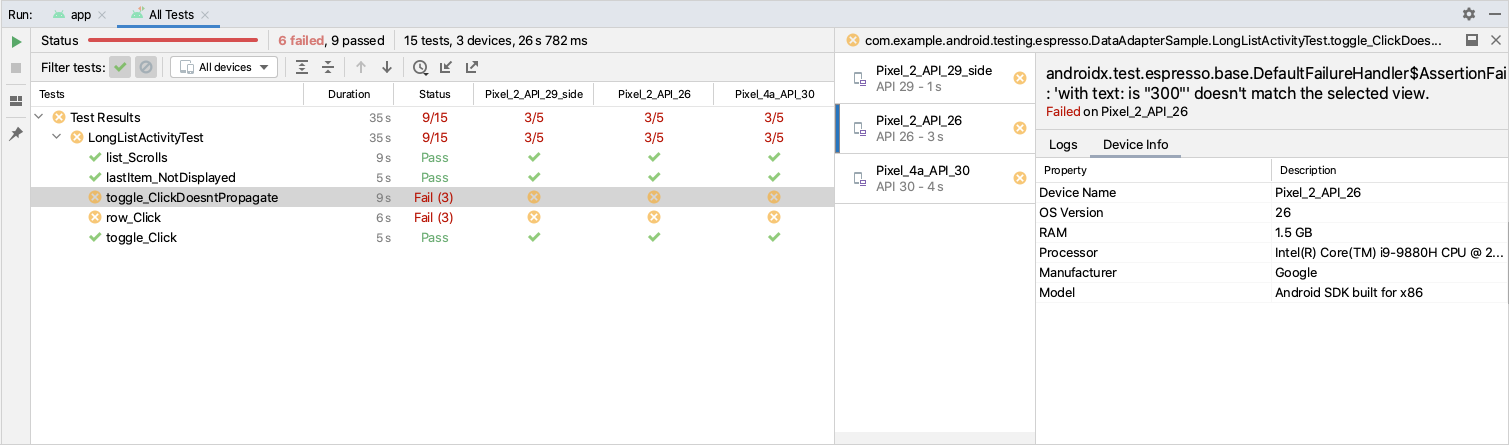
Das Testen deiner App über eine Vielzahl von API-Levels und Formfaktoren ist eine von die beste Methode, um allen Nutzenden eine positive Erfahrung bei der Verwendung für Ihre App.
So nutzt du diese Funktion:
Wählen Sie im Drop-down-Menü für das Zielgerät die Option Mehrere Geräte auswählen aus: oben in der Mitte der IDE).
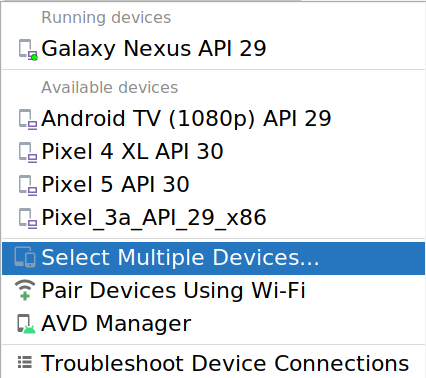
Wählen Sie die Zielgeräte aus und klicken Sie auf OK.
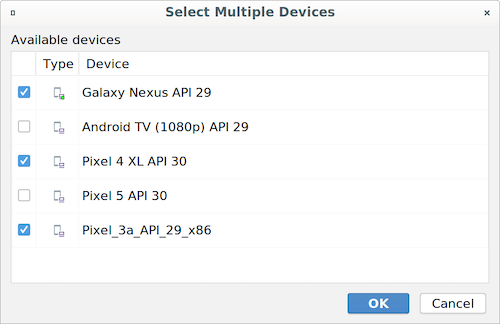
Führen Sie Ihre Tests durch.
Die Testergebnisse finden Sie im Bereich Ausführen unter Ansicht > Tool-Fenster > Ausführen.
Im neuen Bereich mit den Testergebnissen kannst du die Testergebnisse nach Status, Gerät und API-Level. Außerdem können Sie jede Spalte sortieren, indem Sie auf das Header. Wenn Sie auf einen Test klicken, können Sie Protokolle und Geräte aufrufen für jedes Gerät einzeln anzeigen.
StateFlow-Unterstützung bei Datenbindung
Für Kotlin-Apps, die Koroutinen verwenden, können Sie jetzt Folgendes verwenden:
StateFlow
-Objekte als Datenbindungsquelle an, um die UI automatisch
Änderungen an den Daten. Ihre Datenbindungen
berücksichtigen den Lebenszyklus
wird nur ausgelöst, wenn die Benutzeroberfläche auf dem Bildschirm sichtbar ist.
Wenn Sie ein StateFlow-Objekt mit Ihrer Bindungsklasse verwenden möchten, müssen Sie ein
Lebenszyklus-Inhaber, um den Geltungsbereich des StateFlow-Objekts zu definieren, und in der
, weisen Sie die Eigenschaften und Methoden Ihrer ViewModel-Komponente der
entsprechende Ansichten mithilfe von Bindungsausdrücken, wie im Folgenden gezeigt:
Beispiel:
class ViewModel() {
val username: StateFlow<String>
}
<TextView
android:id="@+id/name"
android:text="@{viewmodel.username}" />
Wenn Sie eine Kotlin-App mit AndroidX verwenden, wird der StateFlow-Support
automatisch in die Funktionalität der Datenbindung eingebunden, einschließlich der
coroutines von Abhängigkeiten.
Weitere Informationen finden Sie unter Mit beobachtbaren Datenobjekten arbeiten.
Verbesserter Importvorschlag
Wir haben die Anzahl der Bibliotheken erhöht, die von den vorgeschlagenen und den Index häufiger aktualisieren. Mit dem Importvorschlag bestimmte Google Maven-Artefakte schnell und einfach in Ihre Klasse und Gradle-Projekt erstellen. Wenn Android Studio nicht aufgelöste Symbole von bestimmten Google-Bibliotheken verwendet, schlägt die IDE vor, die Bibliothek sowohl in die Klasse als auch für das Projekt.
Unterstützung für den Konfigurationscache in Build Analyzer
Build Analyzer jetzt erstellen identifiziert, wenn ein Projekt keinen Konfigurations-Cache hat und bietet es als Optimierung an. Build Analyzer führt eine Kompatibilität aus damit Sie informiert werden, ob es Probleme mit dem Konfigurations-Cache bevor es aktiviert wird.

Unterstützung für Jetpack Compose-Tools
Wir bieten jetzt zusätzliche Unterstützung für die Vorschau und das Testen von Apps, Jetpack Compose: Um die Entwicklung mit Jetpack Compose optimal zu gestalten, sollten Sie die Methode die neueste Version von Android Studio Arctic Fox installiert, damit ihr von den Vorteilen Funktionen des intelligenten Editors, wie Vorlagen für ein neues Projekt und die Möglichkeit, Benutzeroberfläche zum Schreiben
Vorschau erstellen
Die folgenden Parameter für @Preview-Methoden sind jetzt verfügbar:
- showBackground: Hier können Sie einen Hintergrund für die Vorschau aktivieren oder deaktivieren.
- backgroundColor: Legen Sie eine Farbe fest, die nur in der Vorschauoberfläche verwendet wird.
- uiMode: Dieser neue Parameter kann alle Konfiguration.UI_* Konstanten und ermöglicht es Ihnen, das Verhalten der Vorschau beispielsweise auf schalte es in den Nachtmodus, um zu sehen, wie das Design reagiert.

Interaktive Vorschau
Mit dieser Funktion können Sie mit Ihren UI-Komponenten
interagieren, darauf klicken und
wie sich der Status ändert. So erhalten Sie schnell Feedback zur
und die Animationen in der Vorschau anzeigen. Klicken Sie zum Aktivieren auf das Symbol Interaktiv
Symbol
![]() ,
und die Vorschau wechselt in den Modus.
,
und die Vorschau wechselt in den Modus.
Klicken Sie dazu oben in der Symbolleiste auf Interaktive Vorschau beenden.
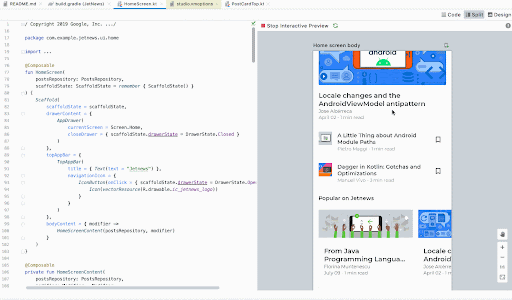
Auf Gerät bereitstellen
Mit dieser Funktion kannst du einen Ausschnitt deiner UI auf einem Gerät bereitstellen. Das hilft, kleine Teile Ihres Codes im Gerät testen, ohne den gesamten .
Klicken Sie auf das Symbol Deploy to Device (Auf Gerät bereitstellen).
![]() neben der Anmerkung
neben der Anmerkung @Preview oder oben in der Vorschau und Android Studio
stellt das @Preview-Element auf Ihrem verbundenen Gerät oder in Ihrem Emulator bereit.
Live-Bearbeitung von Literalen
Wir haben die Live-Bearbeitung von Literalen hinzugefügt, um Entwicklern die Verwendung der Funktion „Schreiben“ zu erleichtern. Literale (Strings, Zahlen, boolesche Werte) in ihrem Code bearbeiten und die Ergebnisse ansehen ohne auf die Kompilierung warten zu müssen. Das Ziel dieser Funktion ist es, um Ihre Produktivität zu steigern, indem Sie Codeänderungen sofort in der Vorschau, im Emulator oder auf dem physischen Gerät.
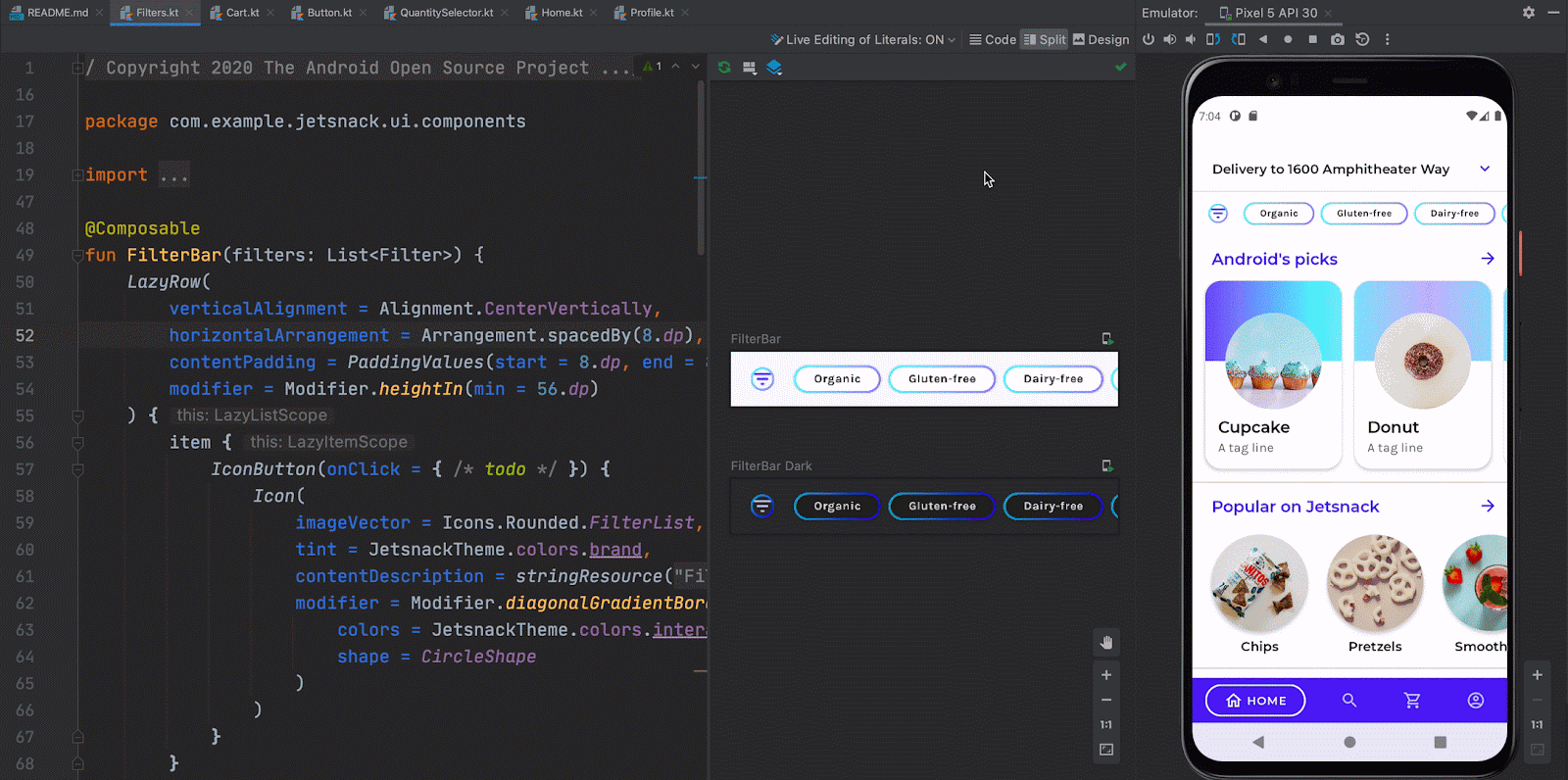
Compose-Unterstützung im Layout Inspector
Mit dem Layout Inspector können Sie detaillierte Informationen zum Layout Ihrer App abrufen. auf dem verbundenen Gerät ausgeführt wird. Sie können mit Ihrer App interagieren und um eventuell auftretende Probleme schnell zu beheben.
Sie können Layouts prüfen, die mit dem neuen deklarativen Android-UI-Framework geschrieben wurden, Jetpack Compose. Ob Ihre App Layouts verwendet, die vollständig in Compose oder Layouts, die eine Mischung aus Schreiben und Ansichten verwenden, hilft Ihnen der Layout Inspector wie Ihre Layouts auf dem laufenden Gerät gerendert werden.
Erste Schritte
Stelle deine App zuerst auf einem verbundenen Gerät bereit und öffne dann die Layout Inspector, indem Sie Ansicht > Tool-Fenster > Layout Inspector. Stellt der Layout Inspector nicht automatisch eine Verbindung zu Ihrem Anwendungsprozess auswählen, wählen Sie im Drop-down-Menü „Prozess“ den gewünschten Anwendungsprozess aus. Ich sollte das Layout Ihrer App bald im Tool-Fenster angezeigt werden. Erste Schritte das Editor-Layout überprüfen, wählen Sie die Layoutkomponente aus, die in der rendern oder es in der Komponentenstruktur auswählen.
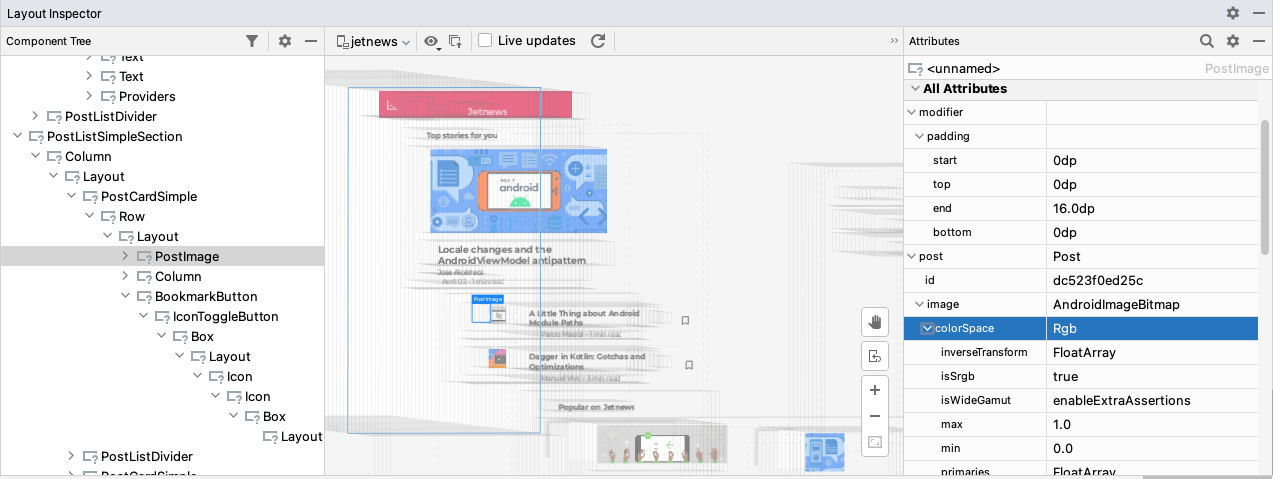
Im Fenster Attribute finden Sie detaillierte Informationen zum Schreiben derzeit ausgewählt ist. In diesem Fenster können Sie die Parameter und ihre Werte, einschließlich Modifikatoren und Lambda-Ausdrücke. Für Lambda-Ausdrücke enthält, bietet das Prüftool eine Tastenkombination, mit der Sie zu den Ausdruck in Ihrem Quellcode.
Der Layout Inspector zeigt alle Erstellungsfunktionen im Aufrufstack, die
Komponenten zum Layout Ihrer App hinzufügen. Dazu gehören in vielen Fällen Compose-Funktionen
die intern von der Compose-Bibliothek aufgerufen werden. Wenn Sie nur die
Erstellen Sie Funktionen in der Komponentenstruktur, die von Ihrer App direkt aufgerufen werden. Klicken Sie dazu auf
Filter „![]() “
Dies kann dazu beitragen, die Anzahl der in der Baumstruktur angezeigten Knoten zu reduzieren.
die Sie wahrscheinlich überprüfen möchten.
“
Dies kann dazu beitragen, die Anzahl der in der Baumstruktur angezeigten Knoten zu reduzieren.
die Sie wahrscheinlich überprüfen möchten.
Verbessertes Drop-down-Menü für Bereitstellung
Im Drop-down-Menü „Geräte“ wird jetzt zwischen verschiedenen Arten von Fehlern in Ihre ausgewählte Gerätekonfiguration. Änderungen an Symbolen und Stilen zwischen Fehlern unterscheiden, d. h. der Geräteauswahl, die zu einer fehlerhaften Konfiguration) und warnings (Geräteauswahl, die zu unerwarteten Ergebnissen führen kann) aber dennoch ausführbar sind.
Außerdem warnt dich Android Studio jetzt, wenn du versuchst, deine Projekt auf ein Gerät übertragen, das mit einem Fehler oder einer Warnung verknüpft ist.
Neuer Wear OS-Kopplungsassistent
Der neue Wear OS-Kopplungsassistent führt Entwickler Schritt für Schritt durch die Kopplung Wear OS-Emulatoren mit physischen oder virtuellen Smartphones direkt in Android Studio Der Assistent kann dir dabei helfen, die richtige Wear OS-Companion-App zu installieren auf Smartphone und stellen eine Verbindung zwischen den beiden Geräten her. Jetzt starten im Dropdown-Menü „Geräte“ > Kopplungsassistent für den Wear OS-Emulator

Vorlage für responsives Layout
Android Studio Arctic Fox enthält jetzt eine neue Layoutvorlage, die sich an verschiedene Displayabmessungen und Größenanpassung von Apps, z. B. Smartphones, faltbare Smartphones, Tablets und geteilte Bildschirmmodi. Wählen Sie beim Erstellen eines neuen Projekts oder Moduls die Option für responsive Aktivität um ein Layout mit Komponenten zu erstellen, deren Größe dynamisch angepasst wird.
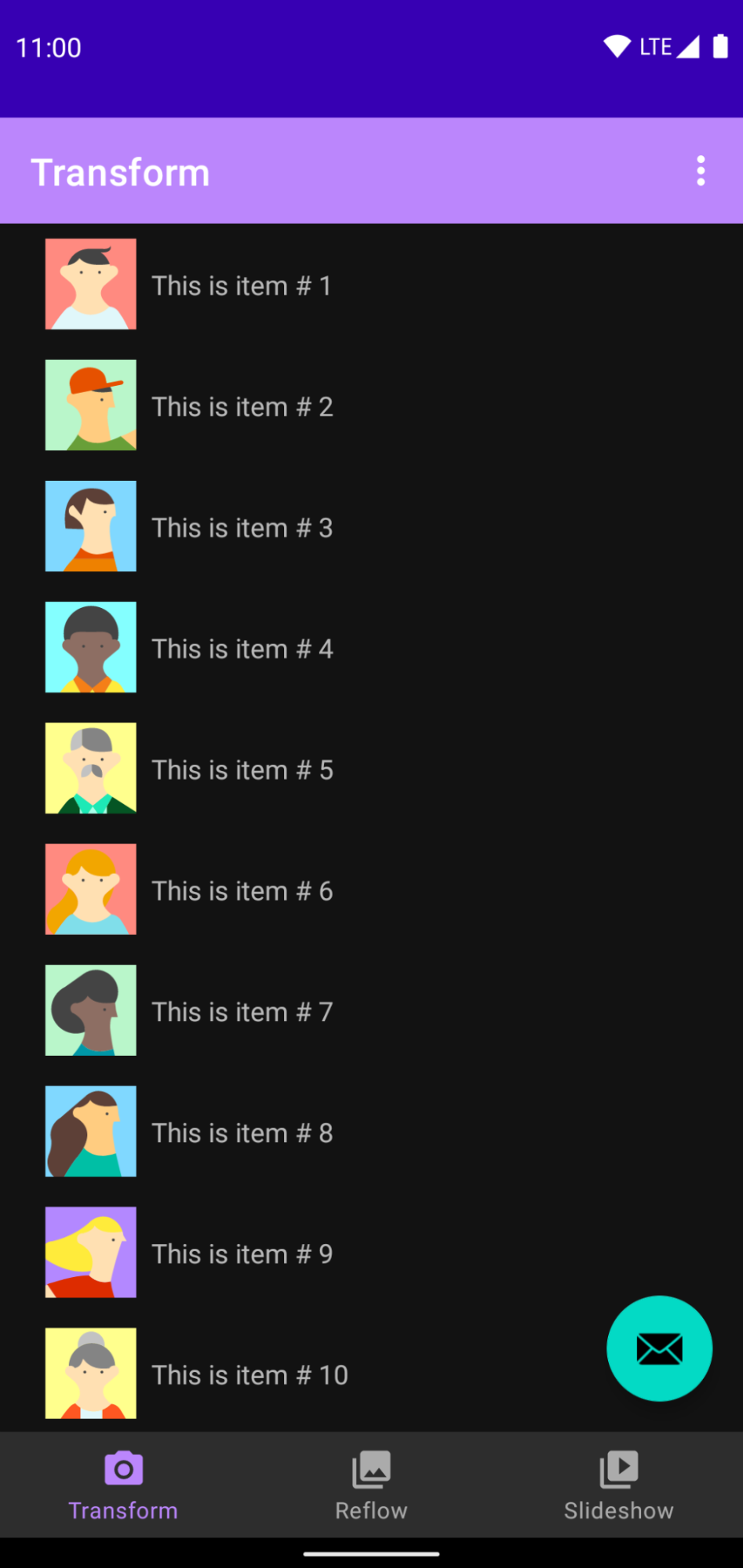
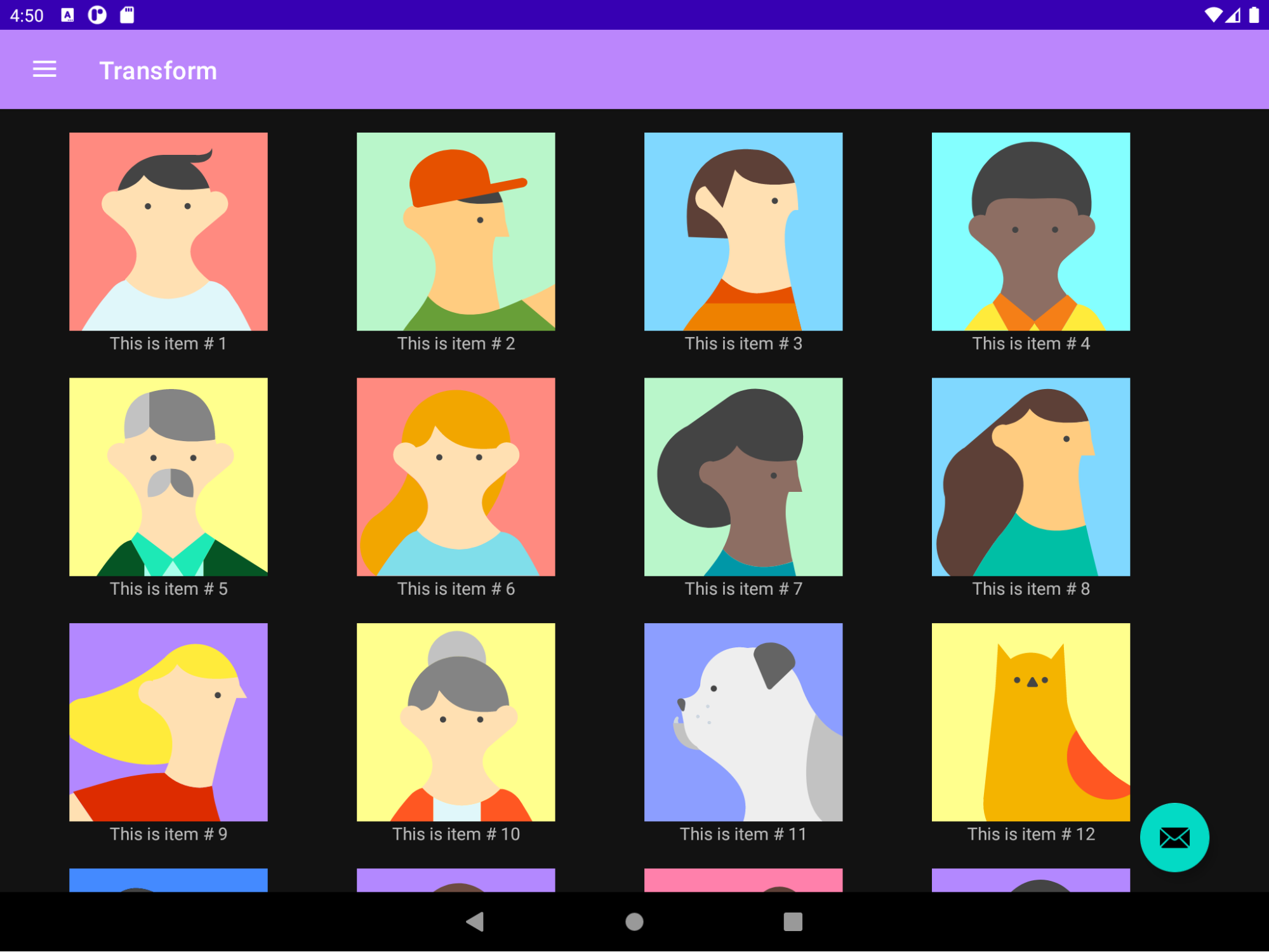
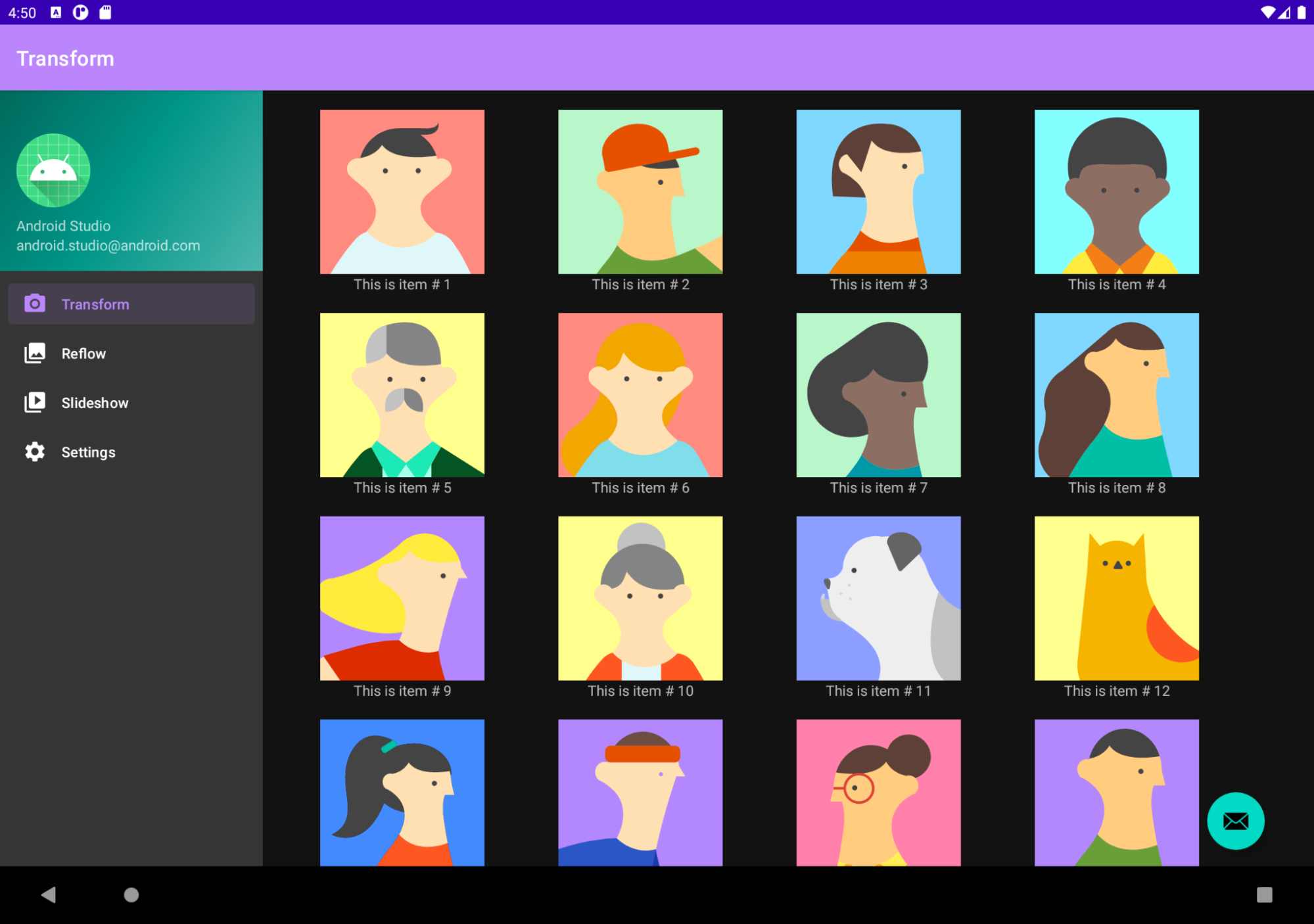
Um zu beginnen, navigieren Sie zu Datei > Neu – wählen Sie entweder Neues Projekt oder Neues Modul und wählen Sie die Vorlage Responsive Aktivität aus.
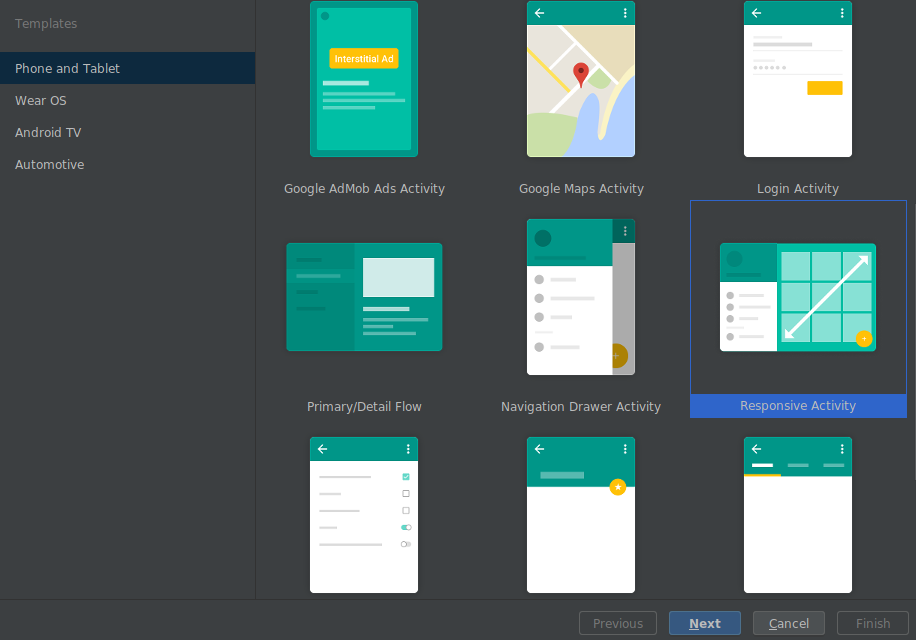
Accessibility Scanner für Layout Editor
Wir haben das Android Accessibility Test Framework in Android Studio integriert,
Ihnen helfen, Probleme mit der Barrierefreiheit in Ihren Layouts zu finden. Das Tool erfasst
Probleme mit der Barrierefreiheit sowie Lösungsvorschläge für einige häufig auftretende Probleme
(z.B. fehlende Inhaltsbeschreibungen oder geringer Kontrast). Klicken Sie zum Öffnen des Steuerfelds auf
auf die Schaltfläche „Fehlerbericht“
 im Layout-Editor.
im Layout-Editor.
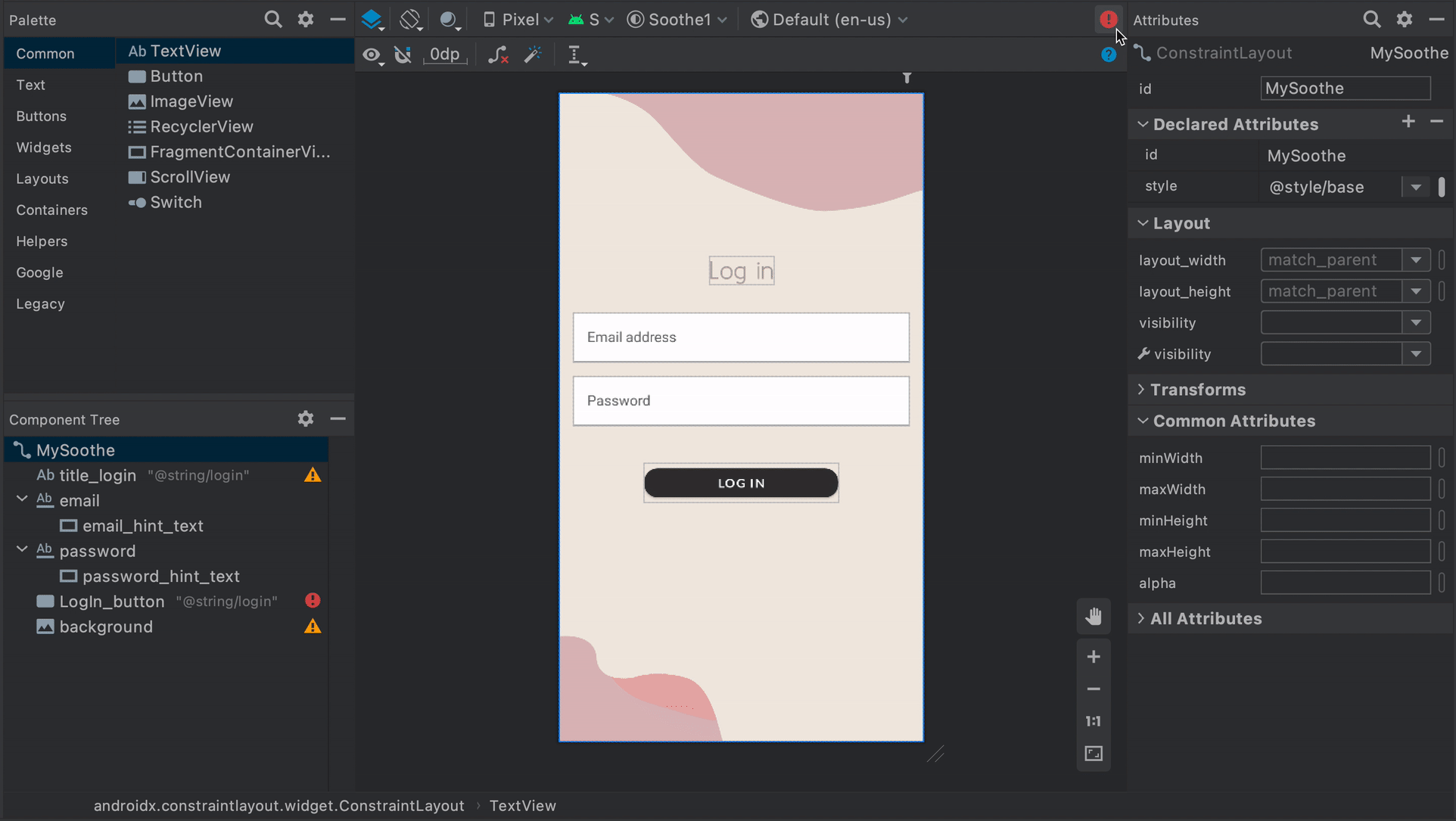
Unterstützung für Apple Silicon
Android Studio und Android-Emulator bieten jetzt erste Unterstützung für Core Entwickler-Workflows beim Ausführen der Apple Silicon (Arm64) Hardwarearchitektur, einschließlich entsprechender Emulator-System-Images.
Es werden noch nicht alle SDK- und NDK-Befehlszeilentools unterstützt. Ich muss möglicherweise Rosetta 2 auf Ihrem Computer ausführen, um einige Tools auszuführen.
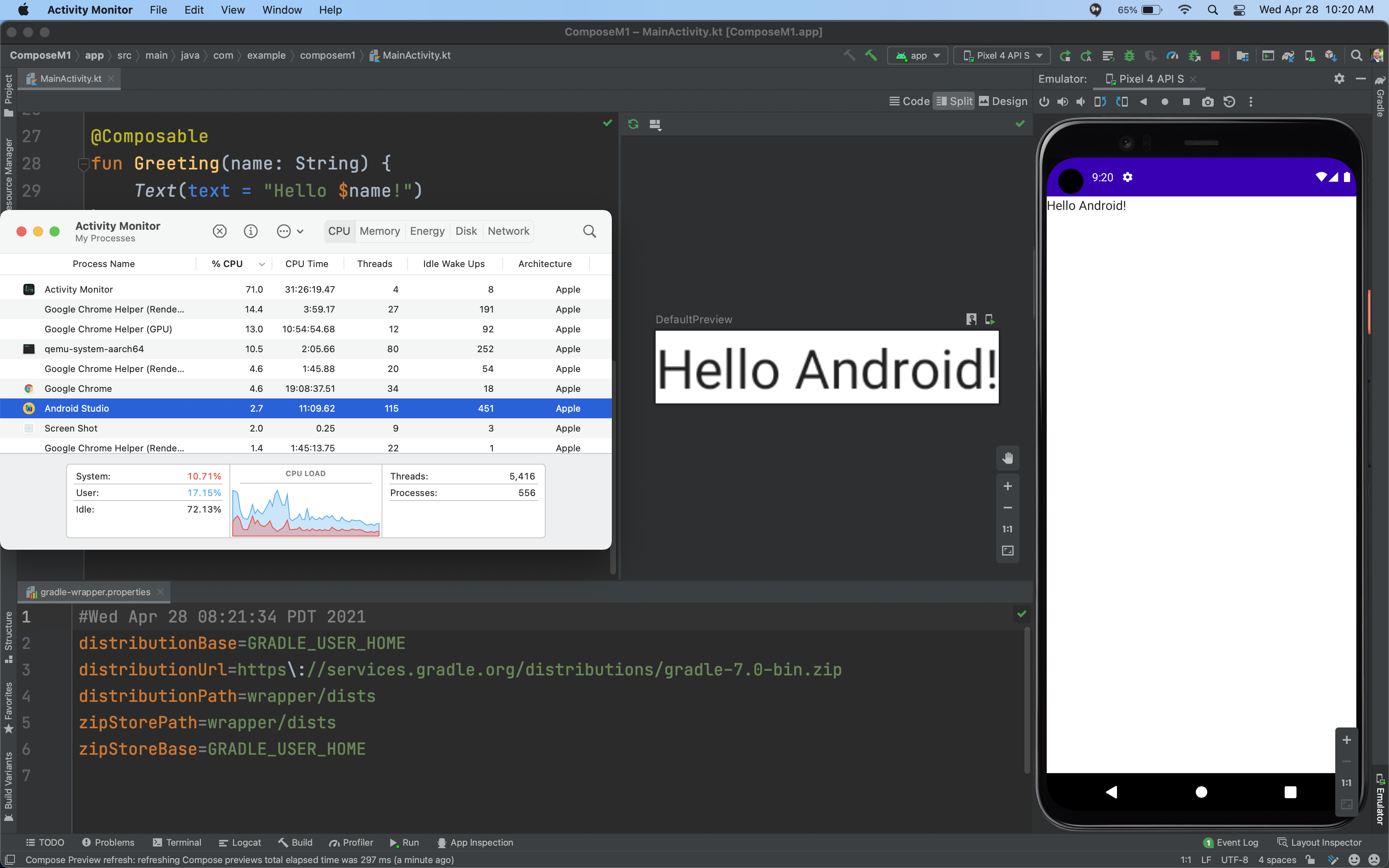
Bekannte Probleme bei Polarfuchs
In diesem Abschnitt werden aktuell bekannte Probleme in Android Studio Arctic Fox beschrieben.
Patches funktionieren unter Windows für v3.6-v4.1 nicht
Patches auf der Windows-Plattform von Version 3.6 bis 4.1 für Android Studio Arctic Fox (stabile Version) funktioniert möglicherweise nicht.
Patch releases
Im Folgenden findest du Patchversionen für Android Studio Arctic Fox.
Android Studio Arctic Fox | Patch 4 2020.3.1 (Dezember 2021)
Dieses kleinere Update umfasste folgende Fehlerkorrekturen:
- Android-Gradle-Plug-in
<ph type="x-smartling-placeholder">
- </ph>
ProviderfürVariantOutput.versionfestlegen kann mit dem Konfigurations-Cache kaputtgehengradeResValues.xmlwurde beim Signieren des Release nicht aktualisiert
- D8/R8
<ph type="x-smartling-placeholder">
- </ph>
- „
java.lang.ClassCastException“ im Kurs geworfen Konstruktor in Build durch R8 reduziert - Anpassung des Typs während der Dex-Zusammenführung nicht erreichbar
java.lang.VerifyError: Prüfer konnte aus folgendem Grund nicht bestätigt werden: Auf das Instanzfeld kann nicht vom Objekt vom TypReference.java.lang.Objectaus zugegriffen werden
- „
- Fusseln
<ph type="x-smartling-placeholder">
- </ph>
- Lint-Prüfung für
MediaCapabilitiesdeaktivieren - Lint meldet einen falsch positiven [Instantiable]-Fehler, wenn
shrinkResourcesist aktiviert
- Lint-Prüfung für
- Vorlagen
<ph type="x-smartling-placeholder">
- </ph>
- Die Option
Modul importieren ist ausgegraut.
- Die Option
Weitere Informationen finden Sie in der <ph type="x-smartling-placeholder"></ph> Blogpost zu Patch 4 2020.3.1.
Android Studio Arctic Fox | 2020.3.1 Patch 3 (Oktober 2021)
Dieses kleinere Update umfasste folgende Fehlerkorrekturen:
- Android-Gradle-Plug-in
<ph type="x-smartling-placeholder">
- </ph>
- Das eigenständige Lint-Plug-in verarbeitet die
gradleApi()-Abhängigkeit nicht ordnungsgemäß - JPS-Build ausgelöst, während Gradle-Build außerhalb von Studio ausgeführt wird
- Sowohl KSP als auch Kapt in einem Projekt aktivieren, wobei beide enthalten
Prozessoren, die Quellenunterbrechungen generieren
BundleLibraryClassesInputs
- Das eigenständige Lint-Plug-in verarbeitet die
- C++ Editor
<ph type="x-smartling-placeholder">
- </ph>
- Die Benutzeroberfläche friert aufgrund einer langen
JniReferencesSearch-Berechnung ein im Hintergrund
- Die Benutzeroberfläche friert aufgrund einer langen
- Datenbankprüftool
<ph type="x-smartling-placeholder">
- </ph>
- Speichern von Datenbanken zulassen
- Exportieren von Daten mit App Inspection/Database Inspector möglich mit Leerraum im Pfad
- Dexer (D8)
<ph type="x-smartling-placeholder">
- </ph>
- Java-Lambdas verursachen unerwartetes Verhalten, wenn Unterklassen abgeleitet werden
- Schrumpfer (R8)
<ph type="x-smartling-placeholder">
- </ph>
Cannot constrain typeFehler während der R8-Minifizierung- Problem beim Ausführen von R8 3.0.69 (von AGP 7.0.2) und 3.0.72
Weitere Informationen finden Sie in der <ph type="x-smartling-placeholder"></ph> Blogpost zu Patch 3 2020.3.1.
Android Studio Arctic Fox | 2020.3.1 Patch 2 (September 2021)
Dieses kleinere Update umfasste folgende Fehlerkorrekturen:
- Android-Gradle-Plug-in
<ph type="x-smartling-placeholder">
- </ph>
- Gradle-Synchronisierung nach Upgrade von AS Arctic Fox Canary 7 auf Canary 8 10-mal gestartet
- Desugaring und reproduzierbare Builds
- C++ Build
<ph type="x-smartling-placeholder">
- </ph>
- Das Android-Gradle-Plug-in 7.0.0 enthält nicht jniLibs im APK, wenn die Geschlossenheit „tasks.whenTaskAdded“ verwendet wird.
- Bearbeiten
<ph type="x-smartling-placeholder">
- </ph>
- MergedManifestRefreshListener bleibt in Arctic Fox in einer Endlosschleife hängen
- Fusseln
<ph type="x-smartling-placeholder">
- </ph>
- „Lint check for lint check“ (Lint-Prüfung auf Lint-Prüfungen) wird nicht ausgeführt
- Schrumpfer (R8)
<ph type="x-smartling-placeholder">
- </ph>
- ClassNotFoundException beim Ausführen des Builds mit R8 in AGP7
Weitere Informationen finden Sie in der Blogpost zu Patch 2 2020.3.1.
Android Studio Arctic Fox | 2020.3.1 Patch 1 (August 2021)
Dieses Update enthält Fehlerkorrekturen für folgende Probleme:
- Android-Gradle-Plug-in
<ph type="x-smartling-placeholder">
- </ph>
- TypedefRemover verwendet ASM5 und ist nicht kompatibel mit JDK 11-Quellen, die ASM7 erfordern
- Einige neue DSL-Blöcke können in AGP 7.0.0 nicht von Groovy DSL verwendet werden
- AGP 7.0.0 Stable löst eine ExternalApiUsageException für libraryVariants.all{applicationId} aus
- C++-Debugger
<ph type="x-smartling-placeholder">
- </ph>
- AS Arctic Fox-Fehler beim Starten der nativen Debug-Sitzung auf Mac M1: „Fehlerhafte LLDB-Konfiguration gefunden“
- Ressourcenmanager
<ph type="x-smartling-placeholder">
- </ph>
- (Windows) Neu > Vektor-Asset > Bild.svg: ungültiges 'Minus' Zeichen in generierter -XML-Datei
- Schrumpfer (R8)
<ph type="x-smartling-placeholder">
- </ph>
- NPE in BridgeHoisting
- Nach dem Upgrade auf 7.0.0 stürzt R8 mit der Meldung „Unerwartete Nutzung in Methode nach Inline-Fehler“ ab Fehler
Weitere Informationen finden Sie in der Blogpost zu Patch 1 2020.3.1.

